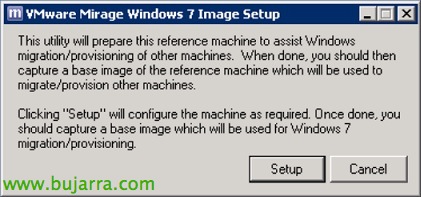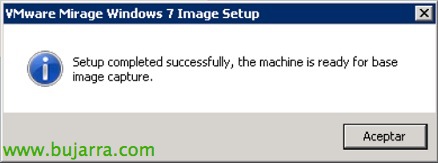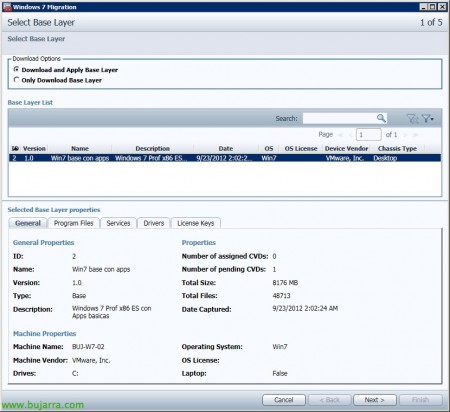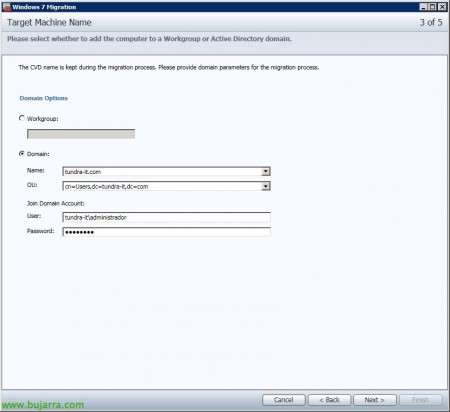VMware Mirage – Parte 3 – Migrazione da Windows XP a Windows 7
Una volta che abbiamo centralizzato le nostre postazioni, se abbiamo Windows XP nell'organizzazione e vogliamo migrare i nostri computer a Windows 7 in modo completamente rapido e automatizzato, mantenendo inoltre le configurazioni degli utenti, così come le loro applicazioni e inoltre fornendogli nuove app, potremo sfruttare VMware Mirage!
La prima cosa sarà creare un'immagine o un modello di una macchina con Windows 7, a tal fine possiamo seguire il documento precedente dove abbiamo visto come generarle (con XP), nel caso di Windows 7 il processo sarebbe lo stesso, ma prima di generare un modello di Windows 7, dobbiamo preparare l'immagine di base. Per fare ciò,, una volta che abbiamo installato il client di Mirage sulla MV, “Utensileria” > “Finestre 7 Image Setup”, eseguiremo questo processo e al termine genereremo, come di consueto, l'immagine di base.
Ci indica che questa utilità preparerà questa macchina di riferimento per effettuare migrazioni da XP a 7 o per applicare questa immagine su altri CVD con Windows 7. Clicca su “Apparecchio”,
… aspettiamo alcuni secondi mentre prepara la macchina…
“Accettare”, pronto, abbiamo già la macchina pronta per creare un'immagine di essa. Per questo faremo ora una cattura di essa da “Capture Layer” seguendo il processo che già conosciamo.
Beh, quello che ho detto, una volta che avremo un modello di base di un Windows 7 potremo applicarlo ai Windows XP che ci interessano per aggiornare il loro Sistema Operativo. Aperto “Finestre 7 Migration”,
Selezionare “Scarica e applica il livello di base” per far sì che venga scaricata e applicata la template che selezioniamo nei CVD indicati, “Prossimo”,
Selezioniamo chi vogliamo aggiornare il S.O., logicamente selezioniamo CVD o collezioni che siano XP, “Prossimo”,
Indichiamo un utente con permessi di creare account di computer nell'AD,
Controlliamo che il CVD superi il test di verifica,
E confermiamo il riepilogo, dove vedremo quale layer applicheremo di Windows 7 ai nostri Windows XP!
Nel CVD potremo vedere che inizia il rapido progresso della migrazione a Windows 7…
Una volta completato ci indicherà di riavviarlo e applicarlo!
Dopo averlo riavviato, ci chiederà di riavviarlo un'ultima volta, poiché sarà avviato con un account temporaneo per completare il processo di migrazione. Quando lo riavvieremo, potremo accedere con l'utente corrispondente e verificare come continuiamo ad avere gli stessi dati, Documenti, Applicazioni… ma ora su Windows 7!!!